Backtesting - Тестирование
Стратегии Gunbot можно протестировать на tradingview.com
Advantages - Преимущества
Сэкономьте время и быстро изучите Gunbot, визуально увидев, как работают настройки и стратегии Gunbot.
Оптимизируйте свои настройки для Gunbot с помощью имитации тестирования в TradingView, не рискуя своим капиталом.
Торгуйте по оповещениям, отправленным из тех же настроенных и протестированных стратегий в TradingView, с помощью дополнения TradingView.
Для изучения, тестирования на истории и оптимизации Gunbot с помощью скрипта имитированных стратегий вам потребуется либо бесплатная, либо платная учетная запись TradingView.
Если вы хотите торговать напрямую из включенного скрипта оповещений, вам также понадобится надстройка TradingView и платный аккаунт TradingView.
С помощью дополнения Gunbot TradingView вы можете торговать по оповещениям, отправленным из пользовательских стратегий в Tradingview, полностью управляя своей стратегией в Tradingview. Gunbot получает торговые сигналы по электронной почте и торгует соответственно.
Начало
Как только вы приобрели и предоставили своему торговому посреднику имя своего профиля TradingView, вы получите уведомление, когда ваш доступ будет предоставлен, и вы можете начать использовать его в TradingView.
Войдите в свою учетную запись TradingView и нажмите кнопку «График».

Сценарии лучше всего просматривать в темной теме.

Введите пару и период, который вы хотите использовать, а затем нажмите «Индикаторы».

Выполните поиск «Тюнеры», а затем нажмите, чтобы загрузить «Gunbot Deluxe Tuners BE» и «Gunbot Tuners Companion», пока вам понадобятся только эти 2. Позже вы можете вернуться и загрузить «Gunbot Deluxe Tuners BE [Alerts]», если хотите отправить торговые сигналы в Gunbot.

Теперь, когда у вас есть загруженные скрипты Tuner, щелкните Тестер стратегий, чтобы открыть его панель.

Перетащите верхнюю часть панели «Тестер стратегий» туда, где вы можете увидеть «Чистую прибыль» и «Buy & Hold Return».
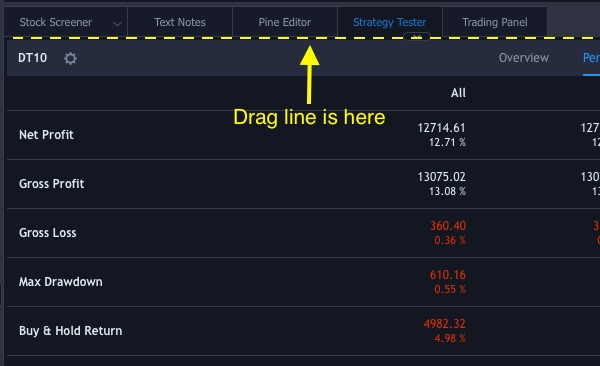
Нажмите на значок Gear, чтобы ввести настройки Gunbot.
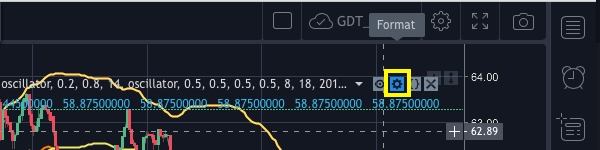
Введите TRADING_FEES вашего Exchange на вкладке [Свойства], а затем на вкладке [Входы].

Перетащите это окно туда, где вы также можете увидеть статистику панели тестера стратегий.
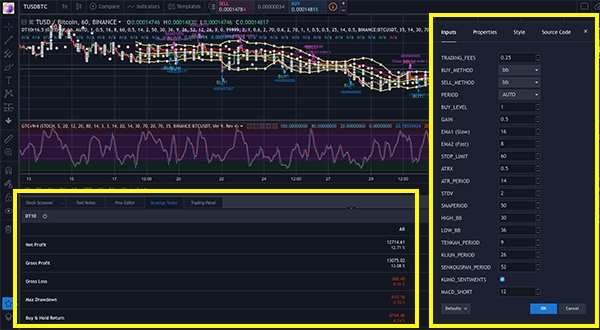
Теперь вы готовы начать настройку параметров в окне [Входы], наблюдая за чистой прибылью (красный цвет - убыток), чтобы увидеть, как это влияет на ваши доходы. Если у вас есть настройки, которые вас устраивают, запишите их для ввода в настоящий Gunbot, когда вы будете готовы начать торговать этой парой.
Чтобы увидеть показания «консоли», откройте «Окно данных» и наведите курсор мыши на свечу, это может быть полезно для устранения неполадок, а также позволит увидеть цветовую кодировку графиков (неактивные синие).
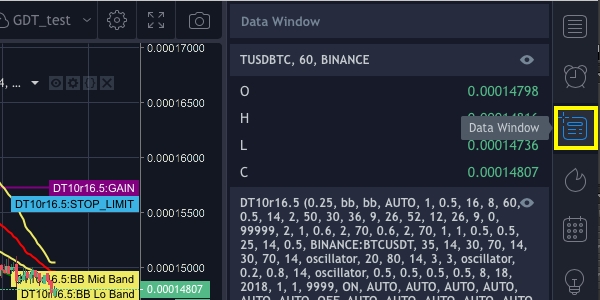
Сценарий «Gunbot Tuners Companion» используется для визуальной настройки индикаторов, которые не могут быть отображены в главном окне графика. У него есть своя иконка Gear, где вы можете изменить его настройки. Если у вас есть визуально удовлетворительные настройки, введите те же самые настройки в настройках скрипта «Gunbot Deluxe Tuners BE», чтобы увидеть, как они работают.

Есть несколько не-Gunbot переменных, которые также присутствуют в скриптах:
«BTC_PND Exchange =» должен быть установлен на биржу пары, которую вы тестируете, если вы используете BTC_PND_PROTECTION.
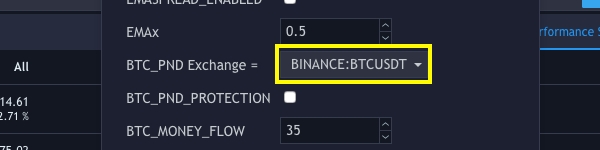
PricesA / PricesB устанавливает процентный диапазон считываемых цен свечей. Вы также можете использовать источники свечей. Только эта часть свечи будет регистрироваться при пересечении индикаторов или уровней. Вверху свечей изображен серый участок, представляющий эту область.
Настройки диапазона по умолчанию 50/50 соответствуют настройкам источника HL2 / HL2 для цен.
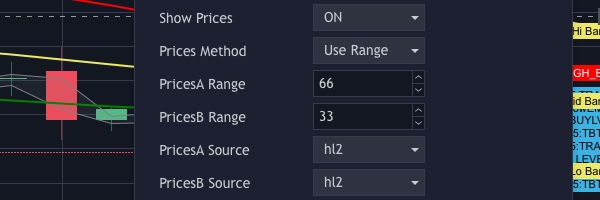
Скрипты TradingView торгуют по ОТКРЫТОЙ цене СЛЕДУЮЩЕЙ свечи после выполнения условий. Зеленый "ДОЛГО!" или "ЗАКРЫТЬ КОРОТКО!" и красный "КОРОТКИЙ!" или "ЗАКРЫТЬ ДОЛГО!" укажите свечу, где было принято решение о торговле, а синие, красные и фиолетовые маркеры указывают, где была совершена сделка.

При использовании сценария «Gunbot Deluxe Tuners BE [Alerts]» зеленый «ДОЛГО!» или "ЗАКРЫТЬ КОРОТКО!" и красный "КОРОТКИЙ!" или "ЗАКРЫТЬ ДОЛГО!" укажите на экране, где будут срабатывать оповещения, и отправьте их в дополнение к TradingView Gunbot.




FAQ
Почему я не вижу поля для удвоения или разворота?
Потому что Double Up и Reversal Trading не поддерживаются (как указано в заявлении об отказе от ответственности выше)
Почему я не могу изменить ПЕРИОД с Авто?
Поскольку вам не нужно, скрипт считывает PERIOD из того, что вы установили на графике.
Как мне связать тюнер с Gunbot?
В настоящее время нет способа экспортировать настройки непосредственно из скриптов Pine в Gunbot. Поэтому, как только вы найдете лучшие настройки, вы должны скопировать и вставить их по одному в вашу конфигурацию в Gunbot (или открыть GUI / config.js рядом с настройками телевизионного сценария, чтобы вы могли видеть их для ввода).
Какие настройки следует использовать на вкладке «Формат: свойства»?
НЕ изменяйте никакие из этих настроек, КРОМЕ комиссии. Почему я не вижу никаких сделок? Потому что пара, скорее всего, находится в левом углу экрана. Временно уменьшите STOP_LIMIT до небольшого значения, например 5, или прокрутите влево, чтобы увидеть. Другие причины могут заключаться в том, что у вас есть уровни, слишком консервативные для этой пары, поэтому торговля никогда не совершается. Временно уменьшите BUY_LEVEL, LONG_LEVEL и SHORT_LEVEL до 0,1, чтобы увидеть.
Почему он не торгуется там, где я думаю?
Пожалуйста, обратитесь к окну данных при наведении указателя мыши на свечу для устранения неполадок и ответа.
Как далеко я могу проверить?
Это зависит от установленного вами ПЕРИОДА. Чем ниже ПЕРИОД, тем меньше времени можно протестировать. В Pine есть ограничение на 2000 заказов. Бесплатные аккаунты TradingView предоставляют 5000 свечей истории, а платные аккаунты - 10000.
Какой браузер я должен использовать?
Браузеры Chrome, Edge, Safari, кажется, работают лучше всего с TradingView, Internet Explorer и FireFox не работают так же хорошо с TradingView.
Могу ли я использовать Heikin Ashi или другие виды свечей?
Нет, скрипты Tuner используют только обычный стиль «Свечи». Некоторые из других типов будут работать и давать результаты, но они не будут точными.
Почему мой тюнер перестал работать?
Если вы столкнулись со странным поведением, сначала попробуйте увеличить или уменьшить масштаб или обновить браузер. Если это не помогло, удалите индикатор, обновите страницу браузера и перезагрузите индикатор.
Это не исправило это, что теперь?
Если у вас по-прежнему возникают проблемы: Format -> Inputs -> Defaults (lower left) -> Reset Settings, затем удалите индикатор, обновите браузер и перезагрузите его.
Все еще не работает или у меня другой вопрос, и что теперь?
Свяжитесь с @allanster на Telegram.
Last updated
Was this helpful?